GAMES PC EMPIRE EARTH II User Manual
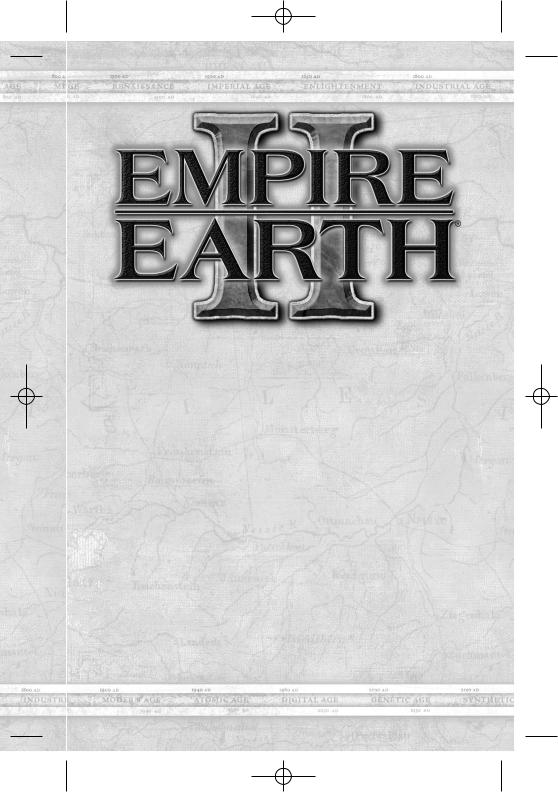
EE2_mnl_FF.qxd 24/03/05 11:37 Page 3
Empire Earth® II
Table des matières
I. Pour commencer . . . . . . . . . . . . . . . . . . . . . . . . . . . . . . . . . . . . . .5
Installation . . . . . . . . . . . . . . . . . . . . . . . . . . . . . . . . . . . . . . . . . |
. .5 |
Types de partie . . . . . . . . . . . . . . . . . . . . . . . . . . . . . . . . . . . . . . . |
.5 |
Paramètres du jeu . . . . . . . . . . . . . . . . . . . . . . . . . . . . . . . . . . . . |
.9 |
Interface . . . . . . . . . . . . . . . . . . . . . . . . . . . . . . . . . . . . . . . . . . . . |
12 |
Fenêtre des unités . . . . . . . . . . . . . . . . . . . . . . . . . . . . . . . . . . . . |
14 |
Votre monde . . . . . . . . . . . . . . . . . . . . . . . . . . . . . . . . . . . . . . . . . |
16 |
Les vues . . . . . . . . . . . . . . . . . . . . . . . . . . . . . . . . . . . . . . . . . . . . |
16 |
II: Concepts de base . . . . . . . . . . . . . . . . . . . . . . . . . . . . . . . . . . . .17
Epoques . . . . . . . . . . . . . . . . . . . . . . . . . . . . . . . . . . . . . . . . . . . .17 Villes et Hôtels de ville . . . . . . . . . . . . . . . . . . . . . . . . . . . . . . . .17 Citoyens . . . . . . . . . . . . . . . . . . . . . . . . . . . . . . . . . . . . . . . . . . . .18 Couronnes . . . . . . . . . . . . . . . . . . . . . . . . . . . . . . . . . . . . . . . . . . .18 Technologie . . . . . . . . . . . . . . . . . . . . . . . . . . . . . . . . . . . . . . . . .19 Limite de population . . . . . . . . . . . . . . . . . . . . . . . . . . . . . . . . . .20 Ressources . . . . . . . . . . . . . . . . . . . . . . . . . . . . . . . . . . . . . . . . . .21 Territoires . . . . . . . . . . . . . . . . . . . . . . . . . . . . . . . . . . . . . . . . . . .21 Météo . . . . . . . . . . . . . . . . . . . . . . . . . . . . . . . . . . . . . . . . . . . . . .21
3

EE2_mnl_FF.qxd 24/03/05 11:37 Page 4
Empire Earth® II
III: Unités . . . . . . . . . . . . . . . . . . . . . . . . . . . . . . . . . . . . . . . . . . . . .22
Création des unités . . . . . . . . . . . . . . . . . . . . . . . . . . . . . . . . . . . .22 Sélection des unités . . . . . . . . . . . . . . . . . . . . . . . . . . . . . . . . . . .22 Amélioration des unités . . . . . . . . . . . . . . . . . . . . . . . . . . . . . . . .22 Déplacement des unités . . . . . . . . . . . . . . . . . . . . . . . . . . . . . . . .22 Types d'unités . . . . . . . . . . . . . . . . . . . . . . . . . . . . . . . . . . . . . . . .25
IV: Bâtiments . . . . . . . . . . . . . . . . . . . . . . . . . . . . . . . . . . . . . . . . . .32 V: Combat . . . . . . . . . . . . . . . . . . . . . . . . . . . . . . . . . . . . . . . . . . . .34
Formations terrestres . . . . . . . . . . . . . . . . . . . . . . . . . . . . . . . . . .34 Formations marines . . . . . . . . . . . . . . . . . . . . . . . . . . . . . . . . . . .35
VI: Diplomatie . . . . . . . . . . . . . . . . . . . . . . . . . . . . . . . . . . . . . . . . .35
Statuts diplomatiques . . . . . . . . . . . . . . . . . . . . . . . . . . . . . . . . .35 Tributs . . . . . . . . . . . . . . . . . . . . . . . . . . . . . . . . . . . . . . . . . . . . . .36 Plans de guerre . . . . . . . . . . . . . . . . . . . . . . . . . . . . . . . . . . . . . . .37
VII: Civilisations et régions . . . . . . . . . . . . . . . . . . . . . . . . . . . . . .37
Occident . . . . . . . . . . . . . . . . . . . . . . . . . . . . . . . . . . . . . . . . . . . .37 Moyen-Orient . . . . . . . . . . . . . . . . . . . . . . . . . . . . . . . . . . . . . . . .38 Extrême-Orient . . . . . . . . . . . . . . . . . . . . . . . . . . . . . . . . . . . . . . .38 Amérique du sud . . . . . . . . . . . . . . . . . . . . . . . . . . . . . . . . . . . . .39
VIII: Pouvoirs régionaux . . . . . . . . . . . . . . . . . . . . . . . . . . . . . . . .40
Pouvoirs régionaux d'Occident . . . . . . . . . . . . . . . . . . . . . . . . . .40 Pouvoirs régionaux du Moyen-Orient . . . . . . . . . . . . . . . . . . . . .40 Pouvoirs régionaux d'Extrême-Orient . . . . . . . . . . . . . . . . . . . . .40 Pouvoirs régionaux d'Amérique du sud . . . . . . . . . . . . . . . . . . . .41
IX: Merveilles . . . . . . . . . . . . . . . . . . . . . . . . . . . . . . . . . . . . . . . . .41
Merveilles d'Occident . . . . . . . . . . . . . . . . . . . . . . . . . . . . . . . . . .41 Merveilles du Moyen-Orient . . . . . . . . . . . . . . . . . . . . . . . . . . . .42 Merveilles d'Extrême-Orient . . . . . . . . . . . . . . . . . . . . . . . . . . . .42 Merveilles d'Amérique du sud . . . . . . . . . . . . . . . . . . . . . . . . . . .42
X: Crédits . . . . . . . . . . . . . . . . . . . . . . . . . . . . . . . . . . . . . . . . . . . . .43 XI: Service clientèle . . . . . . . . . . . . . . . . . . . . . . . . . . . . . . . . . . . .46 XII: Configuration requise . . . . . . . . . . . . . . . . . . . . . . . . . . . . . .47 XIII: Contrat de Licence de l'Utilisateur Final . . . . . . . . . . . . . .48
4
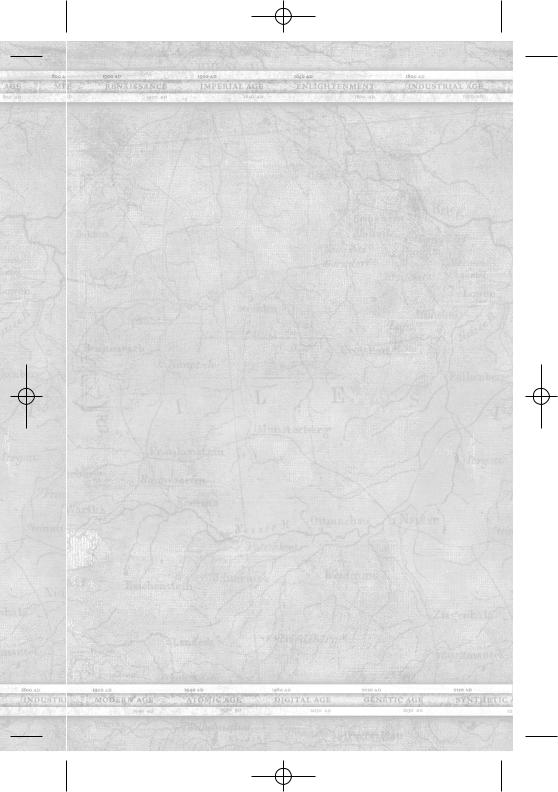
EE2_mnl_FF.qxd 24/03/05 11:37 Page 5
Empire Earth® II
I. Pour commencer
Bienvenue dans Empire Earth II. Ce guide vous donnera les informations nécessaires à la compréhension du jeu pour que vous puissiez guider votre civilisation jusqu'à la gloire. Pour des indications plus détaillées, référezvous à l'Encyclopédie de Empire Earth, à laquelle vous pouvez facilement accéder dans le jeu.
Installation
Pour installer Empire Earth II, placez le CD-Rom dans votre lecteur de CD-Rom. Le programme d'exécution automatique devrait se lancer automatiquement. Si cela n'est pas le cas, sélectionnez “Poste de travail” (en double-cliquant sur l'icône Poste de travail de votre Bureau ou en sélectionnant Poste de travail dans le menu Démarrer > Poste de travail, si Windows®XP est le système d'exploitation que vous utilisez), puis doublecliquez sur l'icône représentant votre lecteur de CD-Rom. Double-cliquez sur Setup.exe pour lancer le programme d'exécution automatique.
Une fois que le programme d'exécution automatique est lancé, suivez les instructions qui s'affichent pour installer Empire Earth II.
Lorsque l'installation est terminée, lancez le jeu. Si c’est la première fois que vous jouez à EE2, il vous sera demandé de choisir votre niveau comme joueur de STR. Le niveau que vous sélectionnez influera sur le niveau de difficulté globale du jeu. Vous pouvez également changer les paramètres manuellement à n’importe quel moment, avant le début d’une partie. Une fois que vous avez fait votre sélection, vous aurez accès à l’écran principal où vous pouvez choisir quels types de partie vous désirez jouer, regarder un ralenti de partie, ajuster vos paramètres et accéder à l’Encyclopédie Empire Earth II. Vous pourrez également voir la liste des crédits du jeu et accéder à l'éditeur de carte, via l'écran principal.
Avant que vous ne commenciez à jouer à Empire Earth II, vous devez d'abord choisir quel type de partie vous souhaitez disputer.
Types de partie
Il existe deux types de partie dans Empire Earth II : joueur seul ou multijoueur.
Joueur seul. Le type joueur seul comprend un didacticiel rapide sous la forme d'une campagne, trois campagnes complètes et une série de Tournants. Dans les campagnes, vous pourrez participer à quelques-uns des événements historiques les plus importants de Corée, d'Allemagne et des Etats-Unis. Dans la série Tournants, vous serez plongé dans l'enfer de deux des plus célèbres batailles de l'histoire : la bataille de Normandie, pendant la Deuxième Guerre Mondiale, et la Bataille des Trois Royaumes, en Chine, aux alentours de 230 – 480.
5
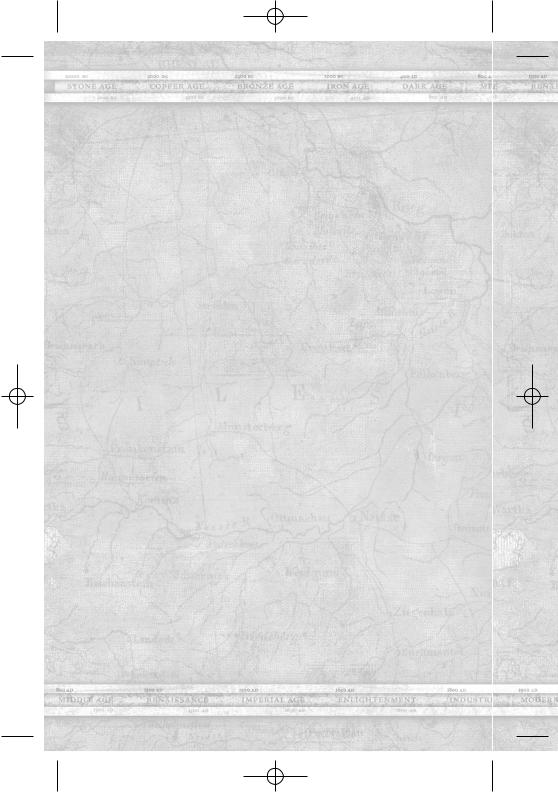
EE2_mnl_FF.qxd 24/03/05 11:37 Page 6
Empire Earth® II
A partir de l'écran joueur seul, vous pouvez également participer à des parties de type Escarmouche contre l'ordinateur, accéder aux parties sauvegardées et aux scénarios personnalisés.
Multijoueur – Dans ce mode de jeu, vous pouvez jouer à des parties multijoueur sur Internet, via Gamespy.com, ou en réseau local, par le biais d'une connexion LAN. Dans les parties multijoueur, vous pouvez jouer contre plus de huit adversaires à la fois. Vous pouvez également rejoindre une partie ou héberger votre propre partie. Dans ce cas, vous aurez à votre disposition un très large choix d'options, incluant le type de partie, les options, le type de carte et les paramètres relatifs à l'environnement. Les types de partie sont les suivants :
Conquête – Dans une partie de type Conquête, il s'agit d'écraser complètement vos ennemis. Pour éliminer un adversaire dans ce type de partie, vous devez détruire toutes ses unités militaires et tous les bâtiments capables de produire des unités. Les parties de type Conquête peuvent également se disputer par équipes.
Couronnes – Nombre. Pour remporter ce type de partie Couronne, vous devez gagner un certain nombre de Couronnes. Ce nombre est spécifié par l'hôte de la partie.
Couronnes – Temps de possession. L'hôte spécifie la durée en minutes pendant laquelle un joueur doit rester en possession d'une combinaison de Couronnes quelconque avant d'être déclaré vainqueur.
Contrôle du Territoire – Pour être déclaré vainqueur, vous devez contrôler un certain pourcentage de Territoires. C’est l’hôte qui décide combien de Territoires sont nécessaires pour être déclaré vainqueur.
Roi de la colline – Au début d'un tel type de partie, un Territoire neutre occupe le centre de la carte. Le premier joueur qui parvient à s'emparer du bâtiment Roi de la colline qui se trouve sur le Territoire neutre et qui arrive à le conserver pendant une certaine durée est déclaré vainqueur.
Capitales – Dans ce type de partie, votre premier Hôtel de ville est également votre Capitale. Celle-ci ne peut être détruite, mais seulement capturée. Si ce dernier cas se présente, vous devez alors récupérer votre Capitale avant l'expiration d'une limite de temps définie par l'hôte ; si vous n'y parvenez pas, vous êtes éliminé de la partie.
Vous pourrez continuer à suivre le cours de la partie, mais ne pourrez plus communiquer avec les joueurs restant en lice.
Capitales alliées – Ce type de partie est identique au précédent, à la seule différence qu'il se joue par équipes. Comme dans les parties Capitales, si votre premier Hôtel de ville est capturé et
6
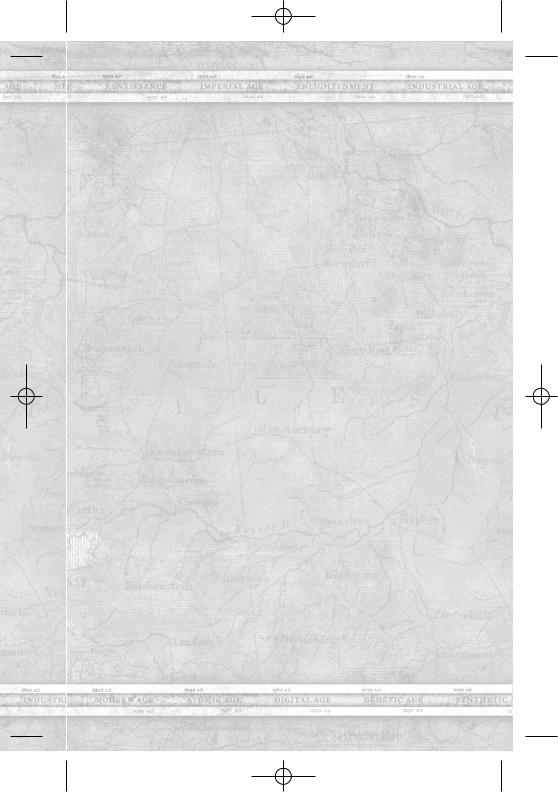
EE2_mnl_FF.qxd 24/03/05 11:37 Page 7
Empire Earth® II
qu'il reste entre les mains de l'ennemi jusqu'à expiration de la limite de temps, vous êtes éliminé de la partie. Si l'un de vos alliés réussit à récupérer votre Hôtel de ville avant que le délai ne soit expiré, votre Capitale vous revient automatiquement et la partie continue pour vous.
Régicide – Dans cette partie, il vous faut protéger votre Chef à tout prix. Si votre Chef est tué, vous êtes aussitôt éliminé. Il est possible de jouer à Régicide par équipes.
Zones de tension – Dans ce type de partie, l'hôte sélectionne un certain nombre d'emplacements qui sont considérés comme vitaux. Quand la partie commence, la première Zone de tension est visible, et tous les joueurs s'affrontent pour pouvoir la capturer en y construisant une Forteresse. Une fois qu'elle est capturée, la Zone de tension suivante est dévoilée. Le joueur qui possède le plus grand nombre de Zones de tension à la fin de la partie est déclaré vainqueur. Il est possible de jouer à Zones de tension par équipes.
Le mode Dernier survivant est disponible pour trois types de partie : Conquête, Régicide et Capitales. Dans ce mode, il ne peut y avoir qu'un seul vainqueur ; des équipes peuvent être organisées pendant la configuration de la partie et des alliances se nouer au fil du jeu, mais quand il ne reste plus que les joueurs d'une même équipe, cette dernière est automatiquement dissoute et toute alliance devient caduque. C'est alors chacun pour soi. Lorsqu’une partie est créée avec des équipes verrouillées, tous les joueurs de la même équipe contribuent à remplir les conditions de victoire. Une fois que celles-ci sont satisfaites, tous les joueurs de l’équipe sont déclarés vainqueurs à la fin de la partie. Ainsi, si 9 Territoires doivent être contrôlés pour donner la victoire et que 3 joueurs d’une même équipe contrôlent ensemble 9 Territoires, ils sont déclarés vainqueurs. Si une partie est créée avec des équipes déverrouillées, les alliances contractées pendant la partie sont valables tout au long du jeu, mais seul un joueur a le droit de satisfaire aux conditions finales de victoire et d’être déclaré vainqueur.
Quand vous rejoignez une partie multijoueur, vous devez choisir avec quelle civilisation vous souhaitez jouer. Pour vous aider à vous décider, référez-vous aux sections de ce manuel qui décrivent en détail les différentes civilisations disponibles.
CONFIGURER UNE PARTIE (Multijoueur ou Escarmouche)
Avant que vous ne commenciez votre propre partie en joueur seul ou en multijoueur, vous devez définir les paramètres de la partie. Vous pouvez sélectionner la civilisation avec laquelle vous souhaitez jouer, ainsi que l'Epoque de commencement. Vous pouvez aussi définir le niveau de l'IA. Vous pouvez également définir le nombre de Citoyens disponibles avec lequel tous les joueurs commencent la partie.
7
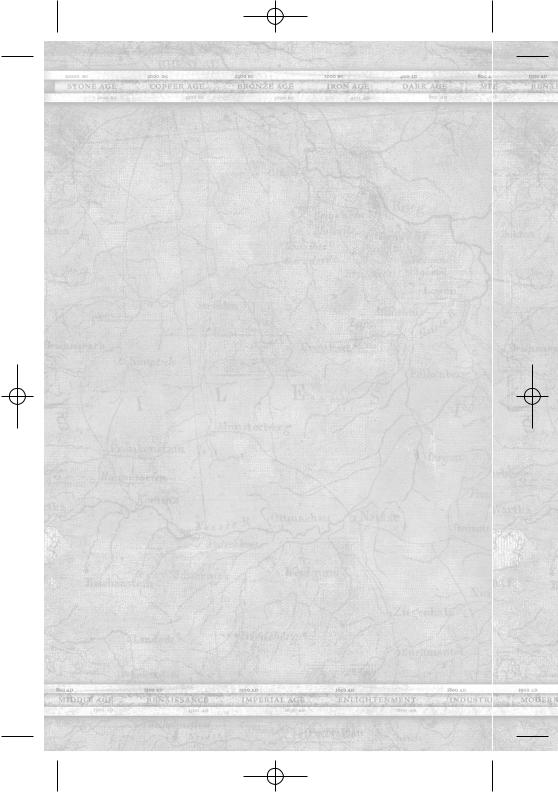
EE2_mnl_FF.qxd 24/03/05 11:37 Page 8
Empire Earth® II
Quand une partie est créée, les équipes peuvent être verrouillées ou déverrouillées.
Si les équipes sont verrouillées, tous les joueurs de la même équipe contribuent à remplir les conditions de victoire ; si l'option est déverrouillée, des alliances peuvent être créées au cours de la partie, mais seul un joueur pourra être déclaré vainqueur.
La Limite de population peut être définie de deux manières différentes. Vous pouvez assigner à tous les joueurs une Limite de population qu’ils ne peuvent pas dépasser. L’autre méthode consiste à utiliser une Limite de population globale qui est divisée de façon homogène entre tous les joueurs au début de la partie. Ceci peut être défini en utilisant l’option Redistribution de population dans l’onglet Avancés. Lorsque les joueurs sont éliminés, leur population est redistribuée aux joueurs restant en lice.
Dans une partie multijoueur, lorsqu’un joueur humain quitte le jeu, le paramètre Au départ d'un joueur détermine ce qu’il advient de ses troupes restantes se trouvant sur la carte. Les options disponibles proposent de laisser l’IA récupérer les unités et les bâtiments du joueur, avec la possibilité de choisir entre une IA totalement fonctionnelle ou une IA purement défensive ; il est également possible de choisir de retirer tous les bâtiments et unités du joueur.
Les options du jeu sont organisées en quatre onglets :
PARTIE, AVANCES, CARTE et ENVIRONNEMENTS..
L'onglet PARTIE inclut les options pour la configuration de la vitesse du jeu, des Epoques, des ressources de départ, du verrouillage/déverrouillage des équipes ; il inclut également la possibilité d'activer le mode Coopératif, de définir la Limite de population par ville, de mettre en place ou non une paix initiale. Dans ce dernier cas, aucun joueur ne pourra en attaquer un autre pendant la durée définie.
L'onglet AVANCES inclut les options pour la configuration de la vitesse du jeu, pour l'activation de la triche, le verrouillage des handicaps, l'établissement des Traités inviolables, la Limite de population des Hôtels de ville, l’emplacement des équipes, ainsi que l'état du brouillard de guerre, au début de la partie.
L'onglet CARTE inclut les options de configuration de la taille de la carte, le détail de sa géographie, son climat, son altitude, son niveau de boisement, la distribution des ressources et le nombre de rivières et de fleuves (s'ils existent) présents sur la carte. Il existe également une option pour charger des cartes personnalisées.
L'onglet ENVIRONNEMENTS inclut les options de configuration du cycle des saisons, de la durée en minutes par saison (si les saisons sont activées), de la saison de départ, du temps de la journée (ceci détermine l'éclairage utilisé sur la carte), de la présence ou non de la météo et du vent sur la carte.
8
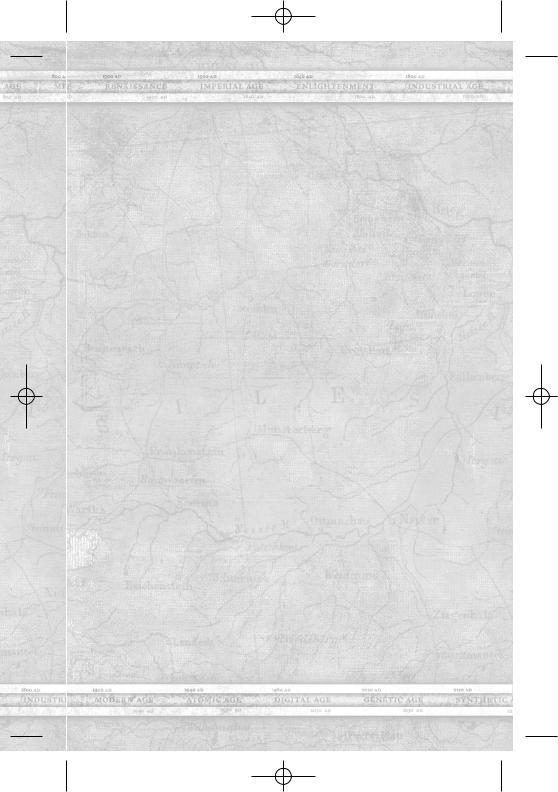
EE2_mnl_FF.qxd 24/03/05 11:37 Page 9
Empire Earth® II
PARTIE RAPIDE (Multijoueur ou Escarmouche)
Partie rapide est une variante de configuration qui permet aux joueurs de commencer la partie avec plus d'unités, de bâtiments et de technologies que dans le mode normal par défaut. Pour activer cette option dans une partie multijoueur, l'hôte doit cocher l'option ‘Partie rapide’ qui se trouve dans les Paramètres du jeu. Partie rapide est également disponible en mode Escarmouche solo. Une fois que Partie rapide est activé, un menu déroulant s'affiche, vous proposant différentes tailles de carte : Petite, Moyenne, Grande. Le nombre de troupes et de bâtiments que le joueur possède en commençant la partie est lié à la taille de la carte choisie.
Lorsque l'option Partie rapide est activée, un bouton de choix des forces s'affiche dans le coin inférieur droit de l'écran. En cliquant sur ce bouton, vous faites apparaître un panneau comprenant les paramètres de configuration des forces de départ. Il y a quatre options de type d'Empires disponibles : Equilibrée, Armée, Impériale et Economique. Chacune propose une configuration différente des troupes et bâtiments disponibles au commencement de la partie, en fonction de son orientation stratégique.
Une fois que le type d'Empire est sélectionné, la configuration du type de forces de départ peut encore être affinée pour répondre plus précisément aux attentes du joueur, grâce aux choix suivants : Standard, Agressif et Défensif. Chacune de ces options comprend les icônes et le nombre des unités et bâtiments qui lui sont associés. Le joueur peut passer le curseur sur les icônes pour obtenir une bulle d'aide décrivant le type de l'unité et ses effectifs.
Le bouton de choix des forces reste accessible jusqu'à ce que le joueur clique sur ‘Prêt’ ou ‘Lancer’.
Paramètres du jeu
Utilisez les Paramètres du jeu pour définir l'aspect, le son et la jouabilité de Empire Earth II. Dans les paramètres audio, vous pouvez décider si vous souhaitez ou non entendre la musique du jeu et les sons d'ambiances, et ajuster le volume à votre convenance. Utilisez les paramètres vidéo pour configurer la résolution et le niveau de détail des graphismes du jeu. Les paramètres du jeu vous permettent de définir la vitesse de défilement de l'écran et celle du double-clic. Vous pouvez également définir la fréquence des sauvegardes automatiques et choisir le type de bulle d'aide (si vous souhaitez qu'elles existent). L'Aide complète vous donne des informations complètes sur tout objet dès que vous placez le curseur de la souris dessus. Les bulles d'aide concises vous offrent, quant à elles, les informations de base lorsque vous placez le curseur de la souris sur un objet. Il existe d'autres options d'interface disponibles dans les Paramètres du jeu. Vous pouvez accéder à ces paramètres via l'écran principal qui s'affiche au lancement du jeu, ou en cliquant sur le bouton Paramètres du jeu, sur la droite de l'écran principal, à n'importe quel moment pendant la partie.
9
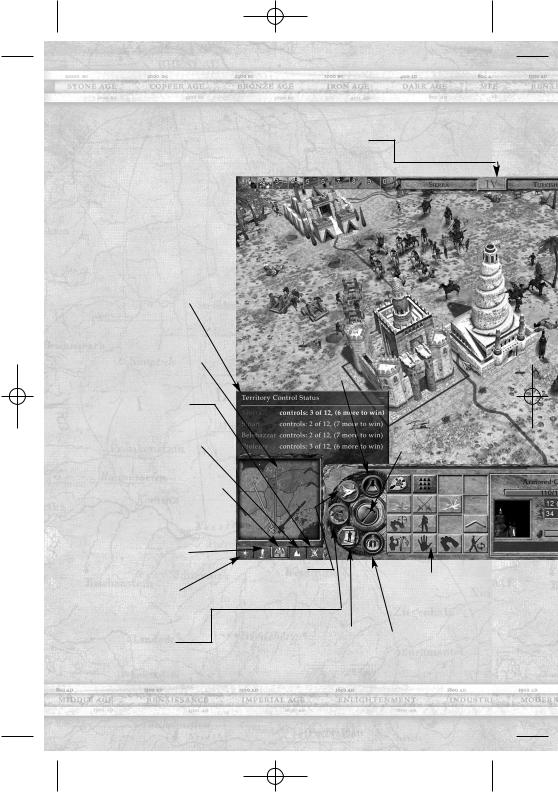
EE2_mnl_FF.qxd 24/03/05 11:37 Page 10
Empire Earth® II
Interface du jeu
Ecran Infos joueurs
Affiche votre nom de joueur, votre civilisation, ainsi que l’Epoque en cours.
Groupes de contrôle 
Offre la possibilité de constituer toute combinaison d’unités en un groupe numéroté.
Informations du scénario
Fenêtre de statistiques pour le contrôle du Territoire ou les parties comprenant un Cessez-le-feu initial.
Bouton des options du jeu
Ouvre l’écran des paramètres du jeu.
Minicarte
La Minicarte est une représentation réduite de l’intégralité de la carte de jeu.
Afficher/Masquer les Plans de bataille
Permet d'afficher ou de masquer les Plans de bataille sur la carte.
Territoires
Pour afficher ou masquer les frontières des Territoires
Arbre des technologies
Indique les technologies qu’il est possible de découvrir.
Pouvoir régional
Active votre pouvoir spécial..
Attaque coordonnée
Permet au joueur de donner des ordres aux unités sans que ces dernières ne les exécutent immédiatement. Ce n’est qu’au moment où cette option est désactivée que les unités réagissent aux ordres listés.
Citoyens inactifs
Indique quels sont les Citoyens qui ne sont pas affectés à une tâche.
Balises
Elles permettent de marquer une zone importante sur la carte.
Plans de bataille
Créez, envoyez ou examinez les plans d’attaque.
Diplomatie
Proposer ou revoir des alliances et déclarer la guerre.
Gestionnaire des citoyens
Cliquez sur ce bouton pour ouvrir l’écran du Gestionnaire des citoyens ; celui-ci peut être utilisé pour contrôler en même temps toutes les unités au travail.
Panneau d’actions
Affiche les actions disponibles pour l’unité sélectionnée.
Ecran des |
Panneau d’i |
Couronnes |
Affiche les ca |
Affiche la progression pour |
des objets s |
chaque type de Couronne. |
|
10
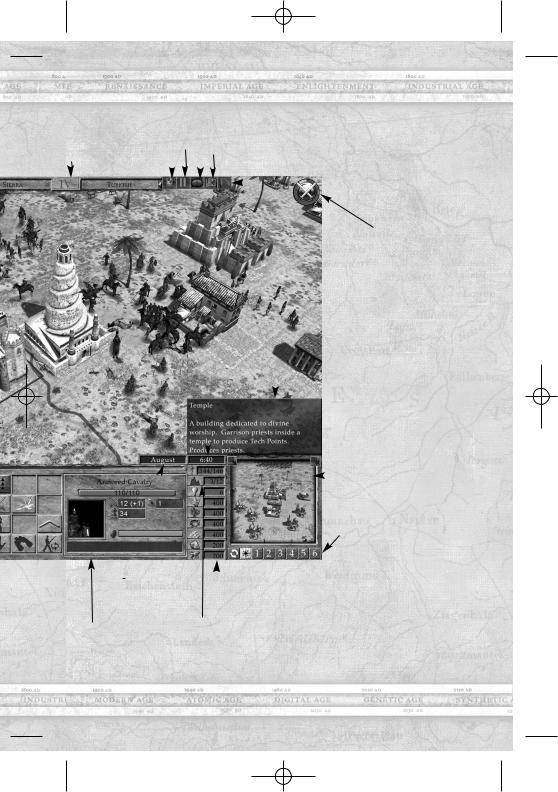
EE2_mnl_FF.qxd 24/03/05 11:38 Page 11
|
|
|
|
|
|
|
|
|
|
|
|
|
|
|
|
|
Empire Earth® II |
||||
|
|
|
|
|
|
|
|
|
|
|
|
|
|
|
|
|
|
|
|
|
Discussion |
|
|
|
|
|
|
|
|
|
|
|
|
|
|
|
|
|
|
|
|
|
|
uton des options du jeu |
|
|
|
Pause |
|
|
|
|
|
|
|
|
|
Ouvre la fenêtre texte de discussion. |
|||||||
|
|
|
|
|
|
|
|
|
|
|
|
||||||||||
l’écran des paramètres du jeu. |
|
|
|
|
|
|
|
|
Encyclopédie Empire Earth II |
||||||||||||
|
|
|
|
|
|
|
|
|
|
|
|
|
|||||||||
|
|
|
|
|
|
|
|
|
|
|
|
|
Ouvre le glossaire d’aide du jeu.. |
||||||||
|
|
|
|
|
|
|
|
|
|
|
|
|
|||||||||
|
|
|
|
|
|
|
|
|
|
|
|
|
|
|
|
|
|
|
|
Objectifs de scénario |
|
|
|
|
|
|
|
|
|
|
|
|
|
|
|
|
|
|
|
||||
|
|
|
|
|
|
|
|
|
|
|
|
|
|
|
|
|
Liste les différents objectifs dans |
||||
|
|
|
|
|
|
|
|
|
|
|
|
|
|
|
|
|
|
|
|
les scénarios de partie. |
|
|
|
|
|
|
|
|
|
|
|
|
|
|
|
|
|
|
|
|
|
Icône de Couronne |
|
|
|
|
|
|
|
|
|
|
|
|
|
|
|
Apparaît lorsqu’un joueur a remporté |
|||||||
|
|
|
|
|
|
|
|
|
|
|
|
|
|
|
une Couronne. Lorsque vous avez |
||||||
|
|
|
|
|
|
|
|
|
|
|
|
|
|
gagné une Couronne, une icône cligno- |
|||||||
|
|
|
|
|
|
|
|
|
|
|
|
|
|
tante apparaît. Cliquez dessus pour |
|||||||
|
|
|
|
|
|
|
|
|
|
|
|
|
|
choisir le pouvoir lié à la Couronne. |
|||||||
|
|
|
|
|
|
|
|
|
|
|
|
|
|
Un compteur à la couleur du joueur |
|||||||
|
|
|
|
|
|
|
|
|
|
|
|
|
|
|
indiquera le temps qui lui reste. |
||||||
|
|
|
|
|
|
|
|
|
|
|
|
|
|
|
|
|
|
|
|
Bulles d’aide |
|
|
|
|
|
|
|
|
|
|
|
|
|
|
|
|
|
|
|
|
|||
|
|
|
|
|
|
|
|
|
|
|
|
|
|
|
|
|
|
|
|
complète |
|
|
|
|
|
|
|
|
|
|
|
|
|
|
|
|
Les explications relatives aux |
||||||
|
|
|
|
|
|
|
|
|
|
|
|
|
|
différents objets apparaîtront lorsque |
|||||||
|
|
|
|
|
|
|
|
|
|
|
|
|
|
ces derniers seront sélectionnés par la |
|||||||
|
|
|
|
|
|
|
|
|
|
|
|
|
|
souris. Vous pouvez désactiver les |
|||||||
|
|
|
|
|
|
|
|
|
|
|
|
|
|
bulles d’aide complète dans l’écran |
|||||||
|
|
|
|
|
|
|
|
|
|
|
|
|
|
|
|
|
|
|
des paramètres du jeu. |
||
oir régional |
|
|
|
|
|
|
|
|
|
|
|
|
|
|
|
|
|
|
|
Horloge du jeu |
|
|
|
|
|
|
|
|
|
|
|
|
|
|
|
|
|
|
|
|
|||
|
|
|
|
|
|
|
|
|
|
|
|
|
|
|
|
Elle indique le temps |
|||||
votre pouvoir |
|
|
|
|
|
|
|
|
|
|
|
|
|
|
|
|
|||||
|
|
|
|
|
|
|
|
|
|
|
|
|
|
|
|
écoulé pendant la partie |
|||||
spécial.. |
|
|
|
|
|
|
|
|
|
|
|
|
|
|
|
|
|||||
|
|
|
|
|
|
|
|
|
|
|
|
|
|
|
|
|
|
|
en cours. |
||
|
|
|
|
|
|
|
|
|
|
|
|
|
|
|
|
|
|
|
|
||
|
|
|
|
|
|
|
|
|
|
|
|
|
|
|
|
|
Image dans l’image |
||||
|
|
|
|
|
|
|
|
|
|
|
|
|
|
|
|
|
|||||
|
|
|
|
|
|
|
|
|
|
|
|
|
|
|
C’est la seconde fenêtre pour |
||||||
|
|
|
|
|
|
|
|
|
|
|
|
|
|
|
le monde du jeu, après la vue |
||||||
|
|
|
|
|
|
|
|
|
|
|
|
|
|
|
|
|
|
|
|
principale. |
|
|
|
|
|
|
|
|
|
|
|
|
|
|
|
Affichage des raccourcis de l’IDI |
|||||||
|
|
|
|
|
|
|
|
|
|
|
|
|
|
Utilisez les touches pour ancrer la |
|||||||
|
|
|
|
|
|
|
|
|
|
|
|
|
|
|
caméra de l’IDI sur une unité, un |
||||||
|
|
|
|
|
|
|
|
|
|
|
|
|
|
groupe de contrôle ou un point sur la |
|||||||
au d’actions |
|
|
|
Calendrier |
|
|
|
|
|
|
|
|
|
|
|
|
|
|
|
carte. |
|
|
|
|
|
|
|
|
|
|
|
|
|
|
|
|
|
|
|
|
|||
he les actions |
|
Il permet de suivre le |
|
|
|
|
|
|
|
|
|
|
|
Compteur de ressources |
|||||||
les pour l’unité |
changement des saisons |
|
|
|
|
|
|
|
|
|
|
|
|||||||||
|
|
|
|
|
|
|
|
|
|
|
|||||||||||
ectionnée. |
relativement aux change- |
|
|
|
|
|
|
|
|
|
Affiche la quantité de ressources |
||||||||||
|
|
|
ments de mois. |
Indicateur de Territoires |
|
collectées. Les Citoyens peuvent être |
|||||||||||||||
cran des |
Panneau d’informations |
|
assignés ou relevés du travail de collecte |
||||||||||||||||||
|
|
Indique le nombre de |
|
|
sur un emplacement de ressource |
||||||||||||||||
uronnes |
Affiche les caractéristiques |
|
|
|
|
||||||||||||||||
|
Territoires que comprend |
|
particulier, en cliquant avec le bouton |
||||||||||||||||||
progression pour |
des objets sélectionnés. |
|
|
|
votre empire. |
|
|
|
|
gauche ou droit de la souris. |
|||||||||||
pe de Couronne.
11
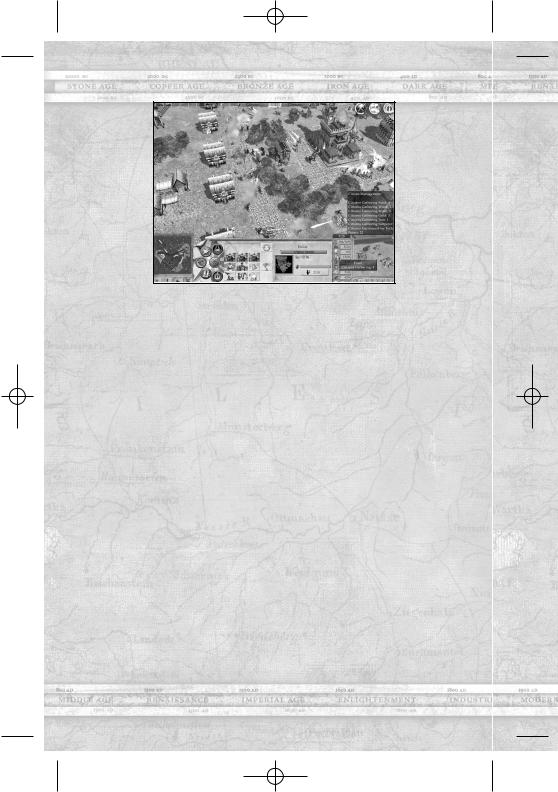
EE2_mnl_FF.qxd 24/03/05 11:38 Page 12
Empire Earth® II
Interface
Tout ce que vous avez besoin de savoir est à portée de clic dans Empire Earth II. Les boutons et les outils de l'écran principal vous permettent de contrôler le jeu de A à Z. Voici ce que vous verrez sur l'écran principal :
•IMAGE DANS L'IMAGE – la fenêtre Image dans l'image (IDI) est une seconde fenêtre donnant un accès complet au monde du jeu. La plupart des actions que vous pouvez entreprendre dans la vue 3D peuvent également être réalisées dans la vue IDI.
•PLANS DE BATAILLE – quand vous cliquez sur le bouton Plans de bataille, vous entrez dans la section Plans de bataille de l'écran de la Carte principale où vous pouvez créer, envoyer et examiner vos plans d'attaque avec vos alliés.
•GESTIONNAIRE DES CITOYENS – en cliquant sur le bouton du Gestionnaire des citoyens, vous entrez dans la section du Gestionnaire des citoyens de l'écran de la Carte principale où vous pouvez assigner des Citoyens à certaines tâches, telles que la collecte des ressources, la construction ou la réparation de vos bâtiments, la création de nouvelles Fermes, de Derricks ou de Mines d'Uranium ; vous pouvez également y examiner l'inventaire et la quantité de toutes les ressources dont vous disposez à ce moment précis.
•AFFICHAGE DES INFOS JOUEUR – dans l'écran Infos joueur, vous pouvez voir votre nom, la civilisation que vous avez choisie et votre Epoque du moment. Quand vous avez découvert suffisamment de technologies (6) pour avancer à l'Epoque suivante, l'écran Epoque devient un bouton. Une fois que vous avez assez de points de technologie pour avancer à l'Epoque suivante, le bouton clignote ; il vous suffit alors de cliquer dessus pour passer à cette Epoque.
12

EE2_mnl_FF.qxd 24/03/05 11:38 Page 13
Empire Earth® II
•GROUPES DE CONTRÔLE – vous pouvez assigner toute combinaison d'unités à un Groupe de contrôle ; ce dernier sera facilement accessible plus tard. Pour accéder aux Groupes de contrôles, cliquez sur la flèche du menu déroulant, à gauche de l'écran Infos joueur.
•OPTIONS DE JEU – Cliquez sur le bouton Option du menu en haut à droite pour accéder aux Options de jeu. Si vous appuyez sur la touche Echap, vous obtiendrez également ce panneau. Le menu en haut à droite offre également accès aux options de discussion,à l'Encyclopédie de Empire Earth et aux Objectifs de scénario,si vous êtes en train de jouer un scénario :
•DISCUSSION – le bouton discussion ouvre une fenêtre qui vous permet d'envoyer des messages aux autres joueurs participant à la partie.
•ENCYCLOPÉDIE EMPIRE EARTH – cliquez sur le bouton Encyclopédie de Empire Earth pour accéder aux informations complètes et à tous les éléments du jeu.
•OBJECTIFS DE SCÉNARIO – en cliquant sur le bouton Objectifs de scénario, vous accédez à la section Objectifs de scénario de l'écran de la Carte principale. Ici, vous pouvez examiner les différents objectifs en cours : objectifs principaux et objectifs secondaires, ainsi que les conditions de défaite. Quand des drapeaux colorés qui correspondent aux objectifs sont placés sur la carte, vous pouvez passer le curseur de la souris sur un drapeau ou un nom d'objectif pour accéder à des informations plus détaillées. Il existe également un bouton Information qui vous offrira des indications sur le scénario, des conseils et des éléments de contexte historique.
•ARBRE DES TECHNOLOGIES – cliquez sur le bouton Arbre des technologies pour voir quelles technologies vous pouvez découvrir. Passez le curseur de la souris sur une technologie pour en avoir une description détaillée ; cliquez ensuite sur la technologie dont vous souhaitez lancer la recherche.
•DIPLOMATIE – cliquez sur le bouton pour proposer et examiner des alliances, déclarer la guerre ou proposer un statut de neutralité. Via cette option, vous pouvez également offrir des ressources, des unités et des Territoires en tribut.
•AFFICHAGE DES COURONNES – La fenêtre des Couronnes vous indique votre progression dans les domaines relatifs aux différentes Couronnes. Passez la souris sur les informations d'une Couronne particulière pour voir la progression et le classement de chacun des joueurs concourant pour cette Couronne. Les joueurs sont listés de haut en bas, selon leur susceptibilité à remporter la Couronne et leur score. Seul votre score est visible par défaut, mais vous pouvez utiliser votre Espion pour collecter des renseignements sur l’Hôtel de ville d’un autre joueur ; les scores de
13
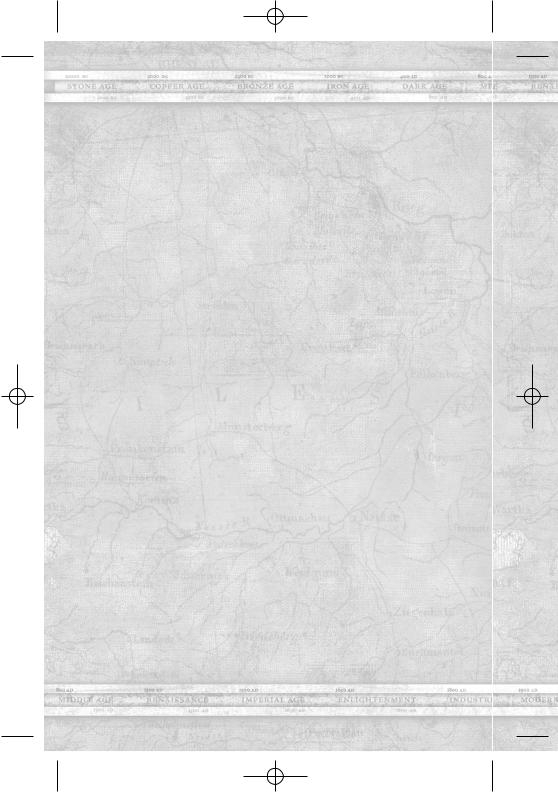
EE2_mnl_FF.qxd 24/03/05 11:38 Page 14
Empire Earth® II
Couronne y seront visibles pendant un certain temps. Lorsqu'un joueur a remporté la Couronne, celle-ci apparaît dans l'angle supérieur droit de l'écran. Si vous gagnez une Couronne, cliquez sur l'icône de la Couronne pour sélectionner un pouvoir
associé à cette Couronne. Si vous passez le curseur de la souris sur une icône de Couronne vous pouvez voir qui en est le propriétaire actuel et le temps restant.
•POUVOIR RÉGIONAL – ce bouton active le Pouvoir régional auquel votre Civilisation a accès (voir VIII. Pouvoir régional, plus bas).
•HORLOGE DU JEU – elle affiche le temps écoulé depuis le début de la partie.
•CALENDRIER DU JEU – il affiche le mois en cours.
•AIDE COMPLÈTE – l'Aide complète est affichée au dessus de l'écran Image dans l'image. Vous pouvez l'activer ou la désactiver via les Paramètres du jeu.
•BOUTONS DE LA MINICARTE – les boutons qui se trouvent sur la Minicarte vous aident à gérer votre monde. Bouton d’Attaque coordonnée..
Balises – pour installer une balise (ce qui peut être utile pour communiquer des emplacements pendant les parties multijoueur), cliquez sur le bouton Balise, puis cliquez sur un emplacement sur la Minicarte ou sur l’écran principal.
Citoyen inactif – cliquez sur le bouton Citoyens inactifs pour sélectionner un Citoyen inactif et assigner un travail à ce fainéant. Si vous avez plus d'un Citoyen inactif, cliquez à nouveau sur le bouton Citoyens pour en sélectionner un autre.
Attaque coordonnée – ceci permet au joueur de lister des ordres à des unités ; les ordres ne sont pas exécutés immédiatement : en effet, les unités n’y réagissent que lorsque l’option est désactivée.
Territoires – cliquez sur le bouton Territoires pour masquer et afficher les frontières des Territoires sur la Minicarte.
Activer/désactiver le Plan de bataille en cours – ceci vous permet de voir le Plan de bataille le plus récent qui vous a été envoyé sur la Minicarte.
Fenêtre des unités et des bâtiments
Lorsque vous sélectionnez une ou plusieurs unités ou bâtiments, la fenêtre se divise en un Panneau d'actions (à gauche) et un Panneau d'informations (à droite).
Si vous n'avez sélectionné qu'une seule unité ou un seul bâtiment, le Panneau d'informations affichera des informations étendues pour l'unité ou
14

EE2_mnl_FF.qxd 24/03/05 11:38 Page 15
Empire Earth® II
le bâtiment sélectionné. Celles-ci concernent le nom de l'unité/du bâtiment, les points de vie, les dégâts infligés, la portée d'attaque, le niveau actuel de loyauté dont dépend la résistance de l'unité ou du bâtiment à la conversion/capture, les modifications induites par les pouvoirs et leurs effets, ainsi que des informations supplémentaires relatives à ce type d'unité et de bâtiment.
Si vous avez sélectionné plusieurs unités ou bâtiments, le Panneau d'informations affichera une seule icône pour chaque type d'unité ou de bâtiment, avec un chiffre indiquant le nombre d'éléments (soldats ou bâtiments) par type sélectionné, ainsi qu'un triangle rouge accompagné du nombre de ces unités ou bâtiments qui se trouvent sous un certain seuil en terme de PV. Vous pouvez sélectionner toutes les unités d'un certain type en cliquant sur l'icône de l'unité, et les désélectionner en cliquant avec le bouton droit. En cliquant sur le triangle rouge, vous n'agirez que sur les unités qui ont subi des dégâts. Vous pouvez également cliquer sur le triangle rouge en gardant la touche Alt appuyée pour ne sélectionner que les unités qui n'ont pas subi de dégâts. Il est également possible de cliquer en gardant appuyée la touche Maj pour sélectionner plusieurs types d'unités.
Si vous avez sélectionné votre propre unité ou bâtiment, le Panneau d'actions affichera plusieurs boutons représentant les différentes actions possibles pour cette unité. Si vous avez sélectionné plusieurs unités ou bâtiments, le Panneau d'action n'affichera que les boutons pour le type d'unité active dans la sélection ; le type d'unité active a une marge bleue autour de son icône dans le Panneau d'informations. Vous pouvez changer l'unité active en utilisant les touches ^ et $.
Certains des boutons d'action donneront des ordres instantanés aux unités sélectionnées (par exemple, Stop, Explorer, Chercher et Détruire). D'autres actions nécessitent des ordres supplémentaires de la part du joueur pour être exécutées, bien souvent en cliquant une fois ou plus sur l'écran du jeu (par exemple Déplacer, Attaquer, Collecter des ressources).
Lorsque vous sélectionnez un Citoyen, vous voyez deux boutons – bâtiments civils et bâtiments militaires– qui vous indiquent le type de bâtiment que votre Citoyen peut construire. Sélectionnez l'un de ces deux types, puis le bâtiment précis que vous voulez construire. Déplacez le curseur de la souris sur la Carte de l’écran principal pour préciser l'emplacement sur lequel construire : si le contour du bâtiment apparaît en vert, c'est que vous avez sélectionné un emplacement valide ; s’il apparaît en jaune, c’est que cette zone n’appartient ni à vous ni à l’un de vos alliés et que la structure sera plus longue à construire à cet endroit ; si, enfin, le contour du bâtiment apparaît en rouge, c'est que vous ne pouvez pas construire sur cet emplacement et qu'il vous faut en chercher un autre.
Vous pouvez également sélectionner une unité ou un bâtiment appartenant à un autre joueur. Lorsque c'est le cas, vous pouvez voir à qui appartient l'unité ou le bâtiment sélectionné, ainsi que votre statut diplomatique vis-à-vis de ce joueur.
15
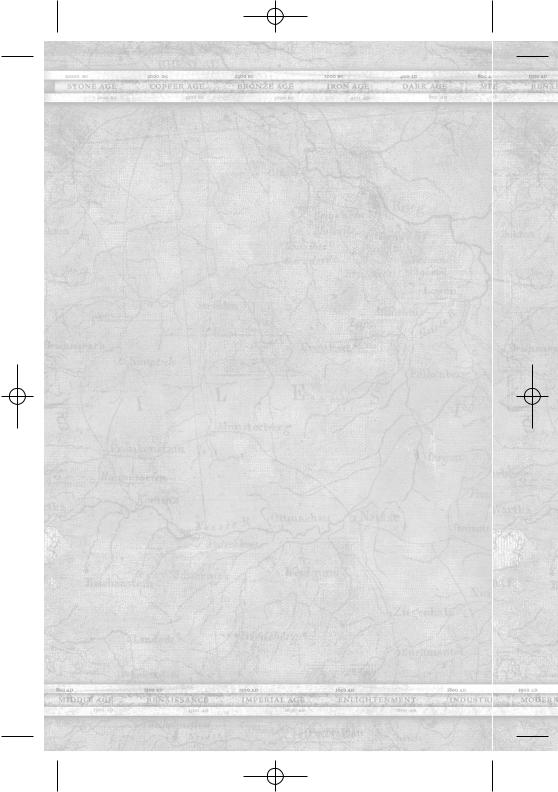
EE2_mnl_FF.qxd 24/03/05 11:38 Page 16
Empire Earth® II
Votre monde
Lorsque vous commencez une partie de Empire Earth II, seule une petite portion du monde est visible. Au fur et à mesure que vous explorez votre environnement, le monde se dévoile à vous de plus en plus. Vous pouvez voir où vous vous trouvez, ainsi que le terrain que vous avez déjà découvert, sur la Minicarte, dans l'angle inférieur gauche de l'écran. La portion du monde que vous pouvez voir est celle qui se trouve dans votre champ de vision. Les zones que vous n'avez pas encore explorées sont masquées par un voile noir. Si vous avez exploré une zone mais qu'elle n'est actuellement pas couverte par votre champ de vision, cette zone est voilée par le brouillard de guerre.
Les vues
Il y a différentes façons d'appréhender le monde autour de vous. L'écran principal affiche la vue en cours et vous permet de sélectionner des unités ou de dispenser des ordres. Comme indiqué plus haut, la Minicarte vous montre le terrain que vous avez exploré et où se trouvent vos unités et bâtiments, ainsi que vos ressources. Vous pouvez également voir le monde via la Carte plein écran. Celle-ci est accessible en appuyant sur la touche Tab. Dans la Carte plein écran, vous pouvez gérer vos Citoyens et préparer vos plans de bataille.
Pour déplacer la Vue principale, vous pouvez utiliser les touches flèches ou faire glisser le curseur de la souris jusqu'aux bords de l'écran. Vous pouvez zoomer et dézoomer en utilisant les touches Pg-Pr/Pg-Sv (ou en vous servant de la molette de la souris, si vous en disposez).
La fenêtre Image dans l'image est une autre fenêtre fonctionnelle du jeu. Vous pouvez cliquer ou dessiner un rectangle de sélection pour sélectionner les unités, puis leur donner des ordres en cliquant sur des emplacements, des cibles et des objectifs, de la même façon que vous le faites dans la Vue principale. Vous pouvez également sélectionner des unités dans l'écran de la Vue principale et leur donner des ordres via la fenêtre IDI en cliquant dessus avec le bouton droit. Pour ajuster la vue dans la fenêtre IDI, passez le curseur de la souris sur la fenêtre et utilisez les touches Pg-Pr/Pg-Sv ou la molette de la souris, comme vous le feriez pour la Vue principale. Si vous n'avez pas d'unité sélectionnée, vous pouvez également cliquer avec le bouton droit et le garder enfoncé tout en déplaçant le curseur sur l'écran de la fenêtre IDI, afin de déplacer la caméra.
Vous pouvez définir jusqu'à six lieux en tant que raccourcis, dans la fenêtre IDI, afin de garder facilement un oeil sur plusieurs unités ou lieux stratégiques. Pour placer un lieu en raccourci, centrez la Vue principale sur le lieu en question, puis cliquez sur le bouton de raccourci. Pour placer une unité ou un bâtiment en raccourci, sélectionnez l'unité ou le bâtiment en question, puis cliquez sur le bouton de raccourci. Pour voir un raccourci une fois qu'il a été défini, cliquez à nouveau sur le bouton de raccourci. Pour effacer un raccourci, cliquez avec le bouton droit sur le bouton de raccourci.
Vous pouvez faire défiler les raccourcis existants en cliquant sur le bouton de
16
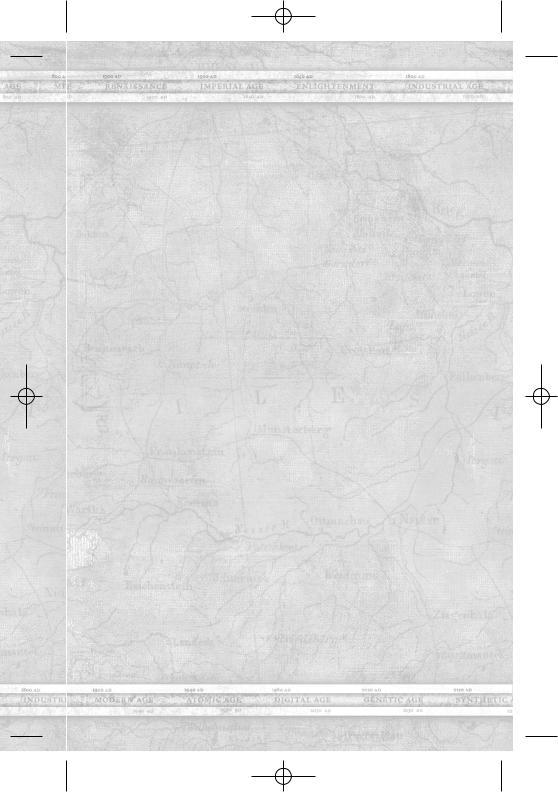
EE2_mnl_FF.qxd 24/03/05 11:38 Page 17
Empire Earth® II
défilement des raccourcis. Il existe également un bouton de raccourci de Balise qui centre la vue sur la Balise la plus récente.
Pour copier la vue IDI sur l'écran principal, cliquez sur le bouton de copie de l'IDI dans la fenêtre d'affichage principale ; ce bouton se trouve dans la partie supérieure gauche de la fenêtre IDI. Pour passer de la fenêtre IDI à la Vue principale, cliquez sur le bouton Changer de vue qui se trouve dans la partie supérieure droite de la fenêtre IDI.
II. Principes de base
Il existe quelques principes de base dans Empire Earth II. Vous devez vous appliquer à les utiliser dans votre stratégie pour réussir à dominer le monde.
Epoques
Au fil du temps, les civilisations se perfectionnent. Les Epoques représentent les changements qui surviennent dans les civilisations, à mesure que les siècles s'écoulent. Ainsi, la progression à travers les différentes Epoques vous offre de nouveaux bâtiments et unités de plus en plus modernes.
Pour pouvoir avancer à une nouvelle Epoque, vous devez d'abord découvrir les technologies nécessaires dans l'Arbre des technologies. Quand vous avez découvert 6 technologies et que vous avez suffisamment de points de technologie, vous pouvez avancer à l'Epoque suivante en cliquant sur le bouton Epoque.
Vous pouvez, cependant, choisir de rester dans votre Epoque actuelle pour continuer à découvrir des technologies. Plus vous faites des recherches dans un certain domaine technologique, plus les bâtiments et unités relatifs à ce domaine seront avancés. Les compétences spéciales conférées par ces améliorations peuvent s'avérer salutaires au fil du jeu.
L'un de vos choix stratégiques les plus importants sera d'évoluer dans les Epoques. Les Epoques avancées ont par définition de meilleurs bâtiments et unités, mais rester dans les Epoques antérieures pour pousser les recherches et les découvertes de technologies peut également vous donner un avantage sur vos adversaires.
Villes et Hôtels de ville
L'Hôtel de ville est le premier bâtiment de votre empire. Il produit des Citoyens et est nécessaire pour devenir propriétaires d'un Territoire. Les Hôtels de ville sont puissants et octroient des avantages à toutes les unités qui se trouvent dans leur rayon d'action, également appelé limites de la ville.
Pour construire un Hôtel de ville, vous devez tout d'abord posséder suffisamment de ressources pour la construction du bâtiment. Lorsque vous avez ces
17
